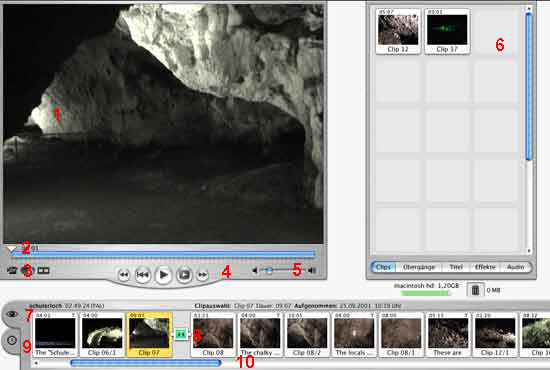
|
Multimediakurs Leinfelder: Inhalt/Modul 8 "Animation und Co./ 8.9.1 Videoschnitt und Co. Editieren mit iMovie, WindowsMovieMaker oder WinProducer |
| (© copyright) Letzte Änderungen: |
Hinweis: Wenn Sie Tipps zu Videokameras und Filmaufnahmen benötigen, finden Sie einige Angaben in Kursanlage 22.
Wenn Sie Tipps zur Datentyp-Kompatibilität von HomeDVD-Playern benötigen, finden Sie einige Angaben in Kursanlage 25.
Bislang haben wir nur Filme fürs Web behandelt (v.a. Quicktime-Movies, wired Quicktimes, Flash). Wir haben aber noch nicht behandelt, wie Sie von einer Filmaufnahme mit einer Kamera zu einem akzeptablen Webfilm gelangen.
Zum anderen sind Videopräsentationen aber auch nicht nur fürs Web sinnvoll. Im Gegenteil, wegen der teils beachtlichen Dateigrößen und der evtl. Pluginprobleme müssen Sie sich sehr genau überlegen, ob Sie dies wirklich realisieren wollen. Natürlich können Filme auch auf DVDs oder CDs gebrannt werden oder wieder auf Digitaltape bzw. Analogvideokassette zurückgespult werden.
Dieser Teilmodul behandelt deshalb folgende Punkte in einer kurzen Übersicht:
8.9.1. Von der Kameraaufnahme zum fertigen Film:
Eine grundsätzliche Übersicht zu diesem Punkt gaben wir bereits in Modul 8.4. Lesen Sie dort ggf,. nochmals nach, um aufzufrischen, wie Sie Ihren Film in den Computer bekommen.
Anhand der kostenlosen iMovie-Software von Apple (nur für Mac) wollen wir kurz das Importverfahren, sowie die Editiermöglichkeiten erläutern. Das Programm ist annähernd selbsterklärend. Anschließend stellen wir kostenlose bzw. Low-Cost-Alternativen für den PC kurz vor.
Es ist aber auch für Windows-PC -Benutzer ggf. sinnvoll, durch das nachfolgende kurze iMovie-Tutorial zu sehen, um das Prinzip des VideoEditing zu verstehen. Danach wird Ihnen das Vorgehen am PC möglicherweise leichter fallen.
Weitere Literatur z.B. K. Zellweger (2001): Das iMovie Buch.- 205 S, Midas-Verlag oder D. Pogue (2000): iMovie - The Missing Manual.-373 S., Pogue Press, O`Reilly. Beide Bücher dokumentieren den Funktionsumfang von iMovie gut (aber das machen wir hier auch ;-), das Missing Manual ist aber m.E. grundsätzlich empfehlenswerter, da es einen inhaltlich größeren Umfang bietet und insbesondere auch die Komprimierungsmöglichkeiten nach Quicktime sehr gut dokumentiert. Allerdings behandelt die o.a. mir vorliegende Version iMovie 1 und Quicktime 4, berücksichtigt also die aktuellen Änderungen (iMovie 2, iMovie 3, Quicktime 5 und 6) nicht.
a) VideoEditing ohne Computer:
Wenn Sie keine Möglichkeiten haben, iMovie oder ein sonstiges Schnittsystem verwenden zu können (z.B. weil Ihr PC keinen entsprechenden Video-In-Eingang oder Firewire-Eingang hat) können Sie Filmbetitelung und diverse Überblendungs- und sonstige Effekte vielleicht auch direkt mit Ihrer DV-Kamera machen, sofern sie über diese Optionen verfügt. Sie können dann ggf. von DV-Kamera auf VHS-Kassette aufnehmen. Dies ist aber ein äußerst großer Aufwand. In aller Regel werden Sie am Mac bzw. PC Ihren Film bearbeiten wollen.
b) Import und Editing mit Apple iMovie am Mac:
Schließen Sie Ihre Digitalkamera mit dem Firewire-Kabel an Ihren Rechner, schalten die Kamera im Abspielmodus auf Standby und starten iMovie. Dadurch legen Sie ein neues Projekt an. Aktivieren Sie DV links unterhalb des Filmfensters. Dadurch sollten die Filmsteuerelemente aktiviert werden. Sie können damit Ihre Kamera fernbedienen. Spulen Sie an den Anfang Ihres Filmes bzw. an den Anfang des zu importierenden Bereichs. Klicken Sie auf Importieren, damit beginnt der Import.
Tipp: Standardmäßig ist in iMovie der Import in die Medienablage voreingestellt. Damit werden die Videoclips zur weiteren Bearbeitung in das Fenster rechts eingeladen. Ist dieses voll, stoppt der Import und Sie müssen wie unten beschrieben den Film erst editieren bzw. die Medienablage leeren. Dann können Sie weiter importieren. Alternativ können Sie unter Menu Bearbeiten / Voreinstellungen den Filmbereich als Importablage einstellen. Damit werden alle Videoclips direkt in den Filmbereich, d.h. die Zeitleiste geladen.
Ein Videoclip wird jeweils als Art Diarahmen dargestellt. Er umfasst jeweils eine gefilmte Szene (also vom Zeitpunkt einer Filmaufnahme bis zum Drücken des Stopp-Knopfes auf der Kamera).
Danach sehen Sie etwa folgendes auf Ihrem Bildschirm (stark verkleinerte Darstellung)
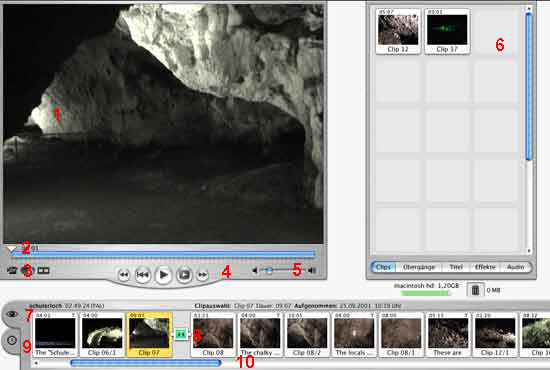
Erläuterung zu obigem Bild: 1 Filmfenster; 2 Abspielkopf (kann per Maus verschoben werden), 3 Umschalter von Kameramodus (links) zu Editiermodus (rechts), obiger Screenshot ist im Editiermodus. 4 Steuerelemente, in der MItte der Wiedergabeknopf, 5 Lautstärkeregler (hat keinen Einfluss auf die Lautstärke im Film, diese wird anders eingestellt, s.u.). 6 Medienablage mit zwei (z.B. von der Filmablage 7 dorthin gezogenen) Videoclips, am unteren Rand dieses Fenster gibt es Umschalter von Clips zu Übergängen/Titel/Effekten/Audio (s.u.). 7 Filmablage mit den aufeinanderfolgenden Videoclips. 8 Ein Übergangseffekt (zur Erstellung siehe unten), 9. Umschalter zur zeitbezogenen und spurbezogenen Darstellung. 10 Schieberegler, um den ganzen Film durchscrollen zu können.
Ansehen einzelner Clips bzw. des ganzen Films: Sie können nun die einzelnen Clips durchsehen oder den ganzen Film ablaufen lassen. Markieren Sie einen Clip, wird dieser gelb dargestellt. Klick auf den Wiedergabeknopf spielt dann nur diesen Clip ab. Klicken Sie irgendwo außerhalb (aber nicht auf einen anderen Clip) wird die Markierung aufgelöst. Der Wiedergabeknopf spielt den Film dann aber der Stelle, an der der Abspielkopf sitzt. Diesen können Sie per Maus verschieben. Sie können ihn auch durch den gesamten Film ziehen, um einen Schnelldurchlauf zu bekommen.
Verschieben der Clipreihenfolge: Markieren Sie einen oder mehrere Clips und verschieben diese an eine andere Stelle in der Filmablage. Sie können die Clips auch erst in die Medienablage verschieben und später an beliebiger Stelle einfügen. So einfach ist das.
Löschen von Clips: Einen oder mehrere Clips markieren und Backspace-Taste drücken. Weg sind sie. War es vorschnell: Mit Bearbeiten Widerrufen können Sie die letzten Schritte rückgängig machen. Ansonsten liegt der Clip erst mal im Projektpapierkorb. Richtig gelöscht wird er erst, wenn Sie unter Menu Ablage den Papierkorb entleeren.
Schneiden von Clips: Markieren Sie einen Clip und setzen dann im Filmfenster den Abspielkopf an die gewünschte Anfangsposition. Halten Sie die Hochtaste gedrückt und ziehen Sie den Abspielknopf bis an die gewünschte Endposition. Dadurch wird der ausgewählte Bereich gelb markiert (eingerahmt von zwei Dreiecksmarkern). Sie können die Dreiecksmarker noch weiter mit der Maus verschieben (oder markieren und per Pfeiltasten arbeiten), bis die Auswahl korrekt ist. Dann unter Bearbeiten Schneiden den Rest abschneiden und löschen (oder Apfel-K-Taste).
Teilen von Clips: Manchmal wollen Sie Clips auch zerschneiden und dadurch teilen, um diese an unterschiedlicher Position zu verwenden. Clip markieren, Abspielkopf an gewüschte Stelle, Bearbeiten / An Abspielposition teilen (oder Apfel-T) verwenden und fertig.
Bildclips erzeugen: Am Abspielkopf wird ein Standbildclip erzeugt, wenn Sie auf Bearbeiten / Bildclip erzeugen gehen (oder Hochtaste-Apfel-S drücken). Dieser Bildclip erscheint dann am Ende Ihrer Filmleiste bzw. in der Medienablage (je nach Voreinstellung). Sie können ihn dann auf die gewünschte Position ziehen. Die gewünschte Länge eines Bildclips müssen Sie vor dessen Erstellung unter Voreinstellungen / Import eingeben (z.B. 5 Sek.). Dies bleibt dann gültig, bis Sie den Wert wieder ändern.
Standbilder exportieren und importieren: Abspielkopf an gewünschte Position, mit Datei/Standbild sichern unter wird Ihnen ein 72-dpi-Bild im pict oder jpg-Format in der Größe 768 x 576 Pixel erzeugt. Dieses können Sie z.B. für ein Webbild weiterverwenden oder mit einer Grafik bzw. Text versehen und wieder importieren (Texthinzufügen geht ansonsten aber einfacher, siehe unten). Importieren können Sie analog alle Bilder im pict oder jpg-Format. Um keine Ränder zu erhalten müssen sie wiederum in der obigen Größe und Auflösung vorliegen.
Übergänge zwischen Clips: Wählen Sie die Option Übergänge am unteren Rand der Medienablage. Markieren Sie einen Clip. Der Übergang wird dann zwischen dem vorhergehenden und diesem Clip erstellt. Wählen Sie aus den Übergängen und stellen die Länge des Übergangs ein (muss kürzer sein, als der vorherige bzw. ausgewählte Clip lang sind). Experimentieren Sie mit der Vorschau bis Sie zufrieden sind. Danach ziehen Sie das grüne Symbol (vor der Bezeichnung des Übergangstyps) einfach an die gewünschte Stelle zwischen zwei Clips. iMovie rendert ein bisschen vor sich hin (zu sehen an dem kleinen roten Balken, der wächst), aber Sie können mit gebremstem Schaum dennoch bereits weiterarbeiten.
Titel: Vergleichbar verfahren Sie mit der Beschriftung, Betitelung und Untertitelung Ihres Films. Entsprechendes Fenster auswählen, wieder Clip auswählen. Titeltyp auswählen, weitere Optionen wie Länge, Schriftgröße, Hintergrund etc. einstellen, den Text eingeben (d.h. den vorgegebenen Standardtext überschreiben) und vor den zu betitelnden Clip ziehen. Wenn Sie einen HIntergrund bzw. auf Schwarz eingestellt haben, wird ein extra Titelclip eingefügt (z.B. für Vorspann und Abspann sinnvoll), haben sie nichts eingestellt, wird die Beschriftung über den Clip gelegt. Soll die Betitelung während des gesamten Clips stehen bleiben, müssen Länge des Titeleffekts und Länge des Clips übereinstimmen. Wollen Sie mehrere aufeinanderfolgende Untertitel in einem Clip haben, müssen sie diesen zuerst (mehrfach) teilen.
Effekte: Ähnlich gehen Sie mit Effekten vor. Hier können Sie z.B. ganze Clips aufhellen oder abdunkeln. Dies dauert beim Rendern dann allerdings entsprechend lange, aber es ist ja auch mal ne Kaffeepause fällig.
Vertonung:
Während alles andere an iMovie fast als genial zu bezeichnen ist, gilt dies für die Vertonungsmöglichkeiten nur mit gewissen Einschränkungen. Man kann aber dennoch gut damit leben (zumal die Optionen in iMovie 3 deutlich verbessert wurden, siehe unsere Ergänzung zu iMovie3 in Anlage 23).
Schalten Sie zunächst einmal die Filmablage auf zeit- und spurbezogene Darstellung (9 in obiger Abbildung) um:
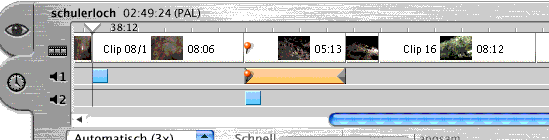
Die Clips werden nun proportional zu ihrer Länge angezeigt. Auch wenn Sie mit Tonspur gefilmt haben, wird diese nicht angezeigt. So hat z.B. auch Clip 16 in obiger Abbildung eine Tonspur.
Hintergrundton ein- und ausblenden: Mit dem Schieberegler einbl.-ausblenden rechts unten an der Filmablage (in obiger Abbildung nicht zu sehen) können Sie den Ton jedes Clips ein- bzw. ausblenden. Die maximale Lautstärke ist jedoch abhängig von der Aufnahmelautstärke und kann nicht verstärkt werden. Wollen Sie den Hintergrundton in einem Clip mehrfach ein und ausblenden müssen Sie den Clip wiederum mehrfach teilen und dann wie beschrieben vorgehen.
HIntergrundton extrahieren: Sie können aber auch ohne weiteres den Ton eines Clips extrahieren, so dass er als extra Spursample angezeigt wird und auch verschoben werden kann. Dazu markieren Sie einen Clip und wählen Menupunkt Erweitert / Audio extrahieren. Danach sehen Sie wie in obigem Bild einen gelben Audiosamplebalken. Danach können Sie den Clip ggf. modifizieren (z.B. schneiden), die Tonspur bleibt dennoch erhalten. Bislang ist die Tonspur noch mit dem Clipanfang fest verbunden und würde bei Verschieben des Clips mit verschoben werden. Mit Markieren des extrahierten AudioClips und Menupunkt Erweitert / Verbindung mit Audioclip lösen verschwindet das Stecknadelsymbol und Ihr Audioclip kann frei verschoben werden. Sie können ihn später an der gewüschten Stelle via Erweitert-Menu wieder fest mit einem Audioclip verbinden.
Wenn Sie in Ihrem Geovideo z.B. zwischen längeren Ansichten z.B. kräftige Schwenks gemacht haben und diese Schwenks herauslöschen wollen, die Stimme des Professors mit seinen Erklärungen aber durchgängig erhalten bleiben soll, extrahieren Sie zuerst die Adiospur und lösen die Verbindung, schneiden dann Ihre Videoclips in der gewüschten Art, verschieben das Audiosample an die gewüschte Stelle und fixieren es wieder. Falls das Audio nun zu lange ist, fügen Sie andere Ansichten ohne Ton ein oder fügen ein paar Standbilder der erläuterten Dinge ein. Diese Option benötige ich häufig.
Einfügen von Soundeffekten und Sounddateien: Wenn Sie die Audiooption am unteren Ende der Medienablage aufrufen, wird automatisch auf die zeitbasierte Ansicht der Filmablage umgestellt. Sie können die von iMovie zur Verfügung gestellten Soundeffekte direkt an die gewünschte Stelle ziehen. Sie erscheinen dann in einer blauen Sampledarstellung. In obiger Abbildung sind zwei dieser Kurzsounds eingefügt. Sie können übrigens ebenfalls via Erweitert-Menu fest mit einem Videoclip verbunden werden. Es ist auch egal in welcher Spur dies stattfindet. iMovie stellt grundsätzlich beliebig viele Tonspuren zur Verfügung. Bei mehr als zwei Spuren wird allerdings automatisch gemischt und Sie können die Spuren nicht mehr getrennt behandeln. Zusätzliche Sounds können Sie im iMovie-Programmordner in den Ordner SoundEffects legen. Sie müssen im aiff-Format sein. Sie können auch Sounddateien via Datei einfügen importieren.
Einfügen von CD-Musik oder Sprachaufnahmen: Wenn sich eine Audio-CD in Ihrem CD-Laufwerk befindet, können Sie im Audio-Fenster von GoLive einen Titel bzw. Abschnitt auswählen und direkt aufnehmen. Falls Sie das Video aber ins Web stellen, dürfen Sie nur selbstproduzierte Musik oder lizenzfreie Musik verwenden, es sei denn Sie besorgen sich Lizenzrechte. Für Ihre Privatvideos ist auch alles andere erlaubt.
Wenn Sie direkt durch Aufsprechen nachvertonen wollen, machen Sie dies ebenfalls via Audiofenster. Der Mikrofoneingang muss dafür im Kontrollfeld Ton korrekt ausgewählt sein.
Weitere Editiermöglichkeiten:
Sie sehen, man hat sich ruckzuck in Filmschnittprogramm mit äußert professionellen Möglichkeiten eingearbeitet. Ein paar wenige weitere Möglichkeiten gibt es noch, aber das war's dann auch. Für alles andere brauchen Sie dann wirklich hochkomplexe und sündhaft teure Schnittprogramme wie FinalCutPro oder Premiere.
Zeitlupe bzw. schneller Ablauf: In der Zeitansicht der Filmablage können Sie einen Clip auswählen und durch Verschieben des Reglers schnell - langsam eine andere Abspielzeit angeben.
Rückwärts abspielen: Markieren Sie eine Clip und wählen Menu Erweitert / Cliprichtung umkehren. Ist ebenfalls klar, was damit geschieht.
Hinweis: die beiden oben angegebenen Optionen sind reversibel. Sie werden aber beim Exportieren Ihres Films darauf hingewiesen, diese Clips zuvor rendern zu lassen, damit sie korrekt abgespielt werden. Dieser Aufforderung sollten Sie auch nachkommen.
Aktuell: sehen Sie unsere Ergänzungen und neuen Features zu iMovie 3 in Anlage 23
Damit sind wir am Ende unseres kleinen iMovie-Tutorials. Nachdem nachfolgend die PC-Nutzer zu Ihrem Recht kommen, erfahren Sie im nächsten Kursmodul, wie Sie Ihren Film zurückspulen, als analoge Videokassette oder DVD abspeichern können oder unter verschiedenen Komprimierungsmöglichkeiten in Quicktime- oder sonstige Formate bekommen. Weiterhin erfahren Sie dann, wie sie bereits existierende Quicktime-Filme mit iMovie weiterbearbeiten können.
Weitere kostenpflichtige Möglichkeiten zur Filmeditierung und Animationserstellung für Macintosh:
Die Möglichkeiten sind schier unbegrenzt. Sie beginnen beim neuen Programm Montage 1.0, welches ein völlig anderes Arbeitskonzept hat. Statt der traditionellen Spurbearbeitung werden auf der Montage-Fläche einfach alle Arten von Clips "montiert" (US $ 150; von mir bislang nicht getestet, laut Macwelt 5/2003 mit 2,5 benotet). Weiter geht es mit dem ebenfalls neuen Apple FinalCutExpress für 381 Euro (verbilligte Lehrversion verfügbar), dann steigern wir uns finanziell zu Adobe Premiere (Mac und PC, 549 US $), dem Profisystem FinalCutPro (für Mac, Vollversion 1332 Euro), bis hin zum AvidExpress (für Mac und PC, wir sind bereits bei 1700 US $ angekommen, immerhin gibt es eine Edu-Version für 999 US $) und zu weiteren High-End-Avid-Produkten, bei denen auf den Webseiten schon lieber keine Preise mehr angegeben sind :-(
Wir arbeiten übrigens an der Paläontologie MÜnchen und am GeoBio-Center an der LMU sehr zufrieden teils mit iMovie, teils mit FinalCutPro.
Effekte können Sie z.B. mit AdobeAfterEffects, computergenerierte 3D-Clips z.B. Maxon Cinema4D hinzufügen. Daneben gibt es noch alles, was das Herz begehrt und der Geldbeutel hergibt (wie wäre es mit Apple Shake für Linux, Windows etc. für 11.000 Euro. Damit wurde z.B. der Hollywood-Film IceAge gemacht...)
Siehe: www.apple.de, www.adobe.de, www.avid.com, www.maxon.net
Und dies könnte ebenfalls ein Zuckerchen werden: Freie Version von Avid (sicherlich stark abgespeckt), für MacOS-X und Windows XP, angeblich verfügbar ab Sommer 2003. Näheres hier.
c) Videoimport und -bearbeitung für Windows-PC-User:
Wie können nun PC-Benutzer Filme editieren bzw. Filmprojekte erstellen?
Import von Filmen: Der Import digitaler Filme funktioniert dann besonders leicht, wenn Sie eine Digital-Videokamera mit Firewire (=iLink = IEEE 1394)-Ausgang haben und Ihr PC einen entsprechenden Firewire-Eingang besitzt. Dieser Firewire-Port ist auch via PCI-Karte nachrüstbar. Moderne Digitalvideokameras besitzen z.T. auch einen USB2-Ausgang, für den Sie am PC einen entsprechende USB2-Port benötigen (ein klassischer USB-Port ist für hohe Qualität zu langsam, da die im Computer eingehenden Filme in Echtzeit digitalisiert werden müssen).

Die Abbildung zeigt einen moderneren LowCost-MultimediaPC, der an der Vorderseite diverse moderne Anschlüsse besitzt: links Firewire / iLink / ieee 1394, daneben composite, s-Video, Audio und Mikroeingang, rechts zwei USB-Anschlüsse. Weitere USB und Firewire-Anschlüsse befinden sich häufig noch auf der Computerrückseite.
Wollen Sie Analogvideos, die Sie z.B. auf VHS-Cassette haben, digitalisieren, benötigen Sie z.B. eine entsprechende PCI-Videokarte oder PCI- TV-Tuner mit Videoeingang, die neuere PCs sehr häufig bereits besitzen. Videowandler und TV-Tuner gibt es auch für den USB-Port, der ist für volle Pal-Auflösung jedoch zu langsam, so dass Sie damit nur kleinere Videos erstellen können, die sich nicht wieder zurück ins Pal-DV-oder DVD-Format exportieren lassen. Näheres zum Pal-Format finden Sie in Anlage 22.
PCI-Videokarten bzw. TV-Tuner nehmen statt Firewire ggf. auch sog. Composite-Steckverbindungen (Gelb, Weiß, Rot, siehe oben) oder Hosidenstecker (S-Video-Kabel, siehe oben) an, womit aber ebenfalls häufig nicht die volle Palauflösung erreichbar ist. Analogvideos können ansonsten auch sehr gut mit einer entsprechenden Scart-Videoout-zu-Compositestecker durch manche, jedoch nicht alle Digitalkameras digitalisiert werden (vgl. Abbildung. Näheres hierzu siehe Anlage 22.1).
Abbildung zeigt einen Scart zu Composite bzw. S-Video-Wandler, der mit dem Composite-zu Klinkenstecker Video in/out Kabel einer Digitalkamera verbunden ist (in diesem Fall einem SonyModell). Im Unterschied zu anderen Scart-Adaptern, die oft Videokameras beiliegen und das Abspielen von MiniDV-Kassetten über ein Fernsehgerät erlauben (d.h. Video in-Modus) beherrscht der gezeigte Adapter auch den Video-Out-Modus (durch Umschalter), was für Digitalisierung von Fernsehsendungen sowie VHS-Videokassetten notwendig ist. Der gezeigte Wandler kostete etwa 15 Euro und wurde bei Conrad (auch via www.conrad.de) bezogen, kann aber auch in vielen anderen Elektronikbedarfsläden erstanden werden. Eine Verbindung über die S-Video-Buchse an die Videokamera erlaubte übrigens nur Schwarz-Weiß-Digitalisierung; mit der Composite-Verbindung war jedoch vollständiges Digitalisieren möglich. Viele der auf www.palaeo.tv gezeigten älteren Videos wurden auf diese Weise vom Kursleiter digitalisiert.
Filmimport im Palformat benötigt dazu noch eine große und schnelle Festplatte.Schnell kommen hier viele Gigabytes zustande, die auch noch in Echtzeit digitalisiert werden müssen. Externe über USB angeschlossene Festplatten sind hier zu langsam. Sie benötigen USB2-, Firewire- oder FastSCSI-Karten, wenn Ihre interne Platte nicht ausreicht.
Die notwendige Aufnahmesoftware kommt in der Regel mit Ihrer Videokamera mitgeliefert. Oft sinnvoller ist es, mit Aufnahme/Bearbeitungsprogrammen, welche einem entsprechend ausgestatteten Multimedia-PC oder den nachgerüsteten PCI-Videokarten bzw. externen Geräten beiliegen, zu arbeiten. Bereits mit dem für WindowsXP (home) kostenlos beigelieferten Microsoft WindowsMovieMaker kann bereits die Digitalisierung vorgenommen werden (Programm und Updates können Sie hier laden).
Besser ist hier ein Programm-Bündel wie InterVideoWinCinema (siehe www.intervideo.com), welches low-cost-Multimedia-PCs ebenfalls häufig beiliegt. Mit dem Teilprogramm WinCoder kann direkt ins DV, mpeg1, mpeg2-Format oder auch in andere Formate digitalisiert werden (näheres zu diesen Formaten auch in Anlage 22). Mit dem Teilprogramm WinDVR können Fernsehsendungen über TV-Tuner direkt im mpeg2-Format aufgezeichnet werden. Ein InterVideo WinCinema vergleichbares Multimedia-Programmbündel für PC ist auch Cyberlink PowerDirector, welches ebenfalls Multimedia-Computern z.B. auch aus Discount-Lebensmittelmärkten oft kostenlos beigelegt wird.
Verwenden Sie unser Kurztutorial: Digitalfilme mit WindowsMovieMaker aufnehmen, bearbeiten und speichern oder unser Kurztutorial: Digitalfilme mit InterVideo WinCinema aufnehmen (WinCoder), bearbeiten und speichern (WinProducer).
Bezugs- und Infoquellen sowie weitere Alternativ-Programme für PCs finden Sie hier.
Editieren vom Filmen an Windows-PCs:
Für Quicktime-Fans: Unter Modul 8.9.3 finden Sie eine Möglichkeit, wie Sie auch DV-Videos mit QuicktimePlayer Pro (verfügbar auch für PC, siehe Kursmodul 8.8) schneiden, betiteln und ggf. mit Effekten versehen können. Die Möglichkeiten sind recht vielfältig, allerdings benötigen Sie eine kleine Software, um Ihren Analog oder Digitalfilm in den PC zu bekommen. Geeignet ist z.B. der kostenlose WindowsMovieMaker für WindowsXP (Home)
Haben Sie Ihren Film im mpeg1-Format in Ihrem PC vorliegen, können Sie diesen in Apple QuicktimePlayerPro (verfügbar auch für PC, siehe Kursmodul 8.8)öffnen und in ein Quicktime-mov-Format exportieren. Diesen Film können Sie dann wieder in QTPlayerPro öffnen, schneiden, betiteln, mit sonstigen Features belegen und in anderen Formaten wieder exportieren (siehe Modul 8.9.3).
Sie können Ihren digitalisierten Film z.B. bereits mit WindowsMovieMaker ganz gut editieren. Möglich sind einfaches Croppen der automatisch angelegten Filmclips (d.h. Angabe sogenannter in- und out-Punkte, d.h. nur die dazwischengelegenen Teile der Clips werden abgespielt). Auch Teilen von Clips sowie einfache weiche Überblendungen sind möglich (indem die Clips in der Zeitleiste einfach übereinandergeschoben werden) und eine Tonaufnahme kann noch hinzugefügt werden. Viele andere Möglichkeiten, die iMovie bietet, gibt es allerdings nicht. Ihren Film können Sie dann z.B. im DV-Format exportieren (mit AVI-Codec), oder auch mit diversen, nicht weiter änderbaren Voreinstellungen als wmv-Dateien (nur für WindowsMediaPlayer) oder als avi-Dateien. Avi-Formate können dann auch mit dem QuicktimePlayerPro weiter verarbeitet werden.
Tipp: Verwenden Sie unser Kurztutorial: Digitalfilme mit WindowsMovieMaker aufnehmen, bearbeiten und speichern.
Möglichkeit 3: Videoediting mit WinProducer aus dem oben erwähnten InterVideoWinCinema-Programmbündel. Wenn Sie dieses recht komfortable und durchaus mächtige Schnittprogramm, welches gewissen Ähnichkeiten zu iMovie hat, besitzen, haben Sie Ihre Filme wahrscheinlich mit dem oben erwähnten WinCoder digitalisiert, so dass sie dann z.B. im mpeg1 oder mpeg2-Format vorliegen. Diese können Sie dann in WinProducer öffnen. Auch hier können Sie den Clips in und out-Punkte zuordnen, durch Übereinanderschieben wieder Übergänge schaffen, die Sie mit vielfältigen Übergangseffekten, die durchaus mit denen von iMovie mithalten können und teilweise sogar darüber hinausgehen, belegen. Sie können auch Standbilder sowie Bildsequenzen einfügen, betiteln und Audioclips bzw. Hintergrundmusik einfügen. Es sind nicht nur mehrere Tonspuren sondern auch zwei Videospuren möglich. Die zweite Videospur kann für Overlays (also Film-im-Film) verwendet werden, was in iMovie nur mit kostenpflichtigen Plugins funktioniert (siehe Anlage 23.1). Die Abspielgeschwindigkeit von Clips ist ebenfalls einstellbar, es sind also Zeitlupe und Zeitraffer möglich. Audio- und Video/Bild-Clips können auch ein- und ausgeblendet werden. Die generelle Lautstärke eines Clips kann ebenfalls eingestellt werden. Auch Titel können eingefügt werden, jedoch ist dies eine eher rudimentäre Option. Es gibt jedoch mehrere Manko gegenüber iMovie (sowie gegenüber WinMovieMaker): Einmal vorhandene Clips können nicht benutzerdefiniert geteilt werden, sondern nur mit in-out-Points belegt werden (d.h. getrimmt bzw. 'gecropped' werden) oder durch neue Szenenschnitte, für die man Voreinstellungen (Empfindlichkeit, Mindestlänge) definieren kann, nochmals automatisiert unterteilen lassen kann. Etwas gewöhnungsbedürftig. Auch der mit einem Videoclip aufgenommene Audio kann meines Wissens nicht vom Videoclip abgetrennt und frei verschoben werden.
An Exportformaten gibt es viel, darunter Pal-DV, .avi, oder wieder mpeg1 und mpeg2, in der Regel mit einigermaßen frei definierbaren Einstellungsmöglichkeiten. Soll der Film in einer Quicktime-Umgebung weiterverarbeitet werden, kann eine DV-Avi oder sonstige avi-Version vom Quicktime-Player geöffnet werden und weiterverarbeitet werden (siehe hier). Filme, die im mpeg1-Format gespeichert werden, können u.a. aufs Web gestellt werden oder auf VideoCD gebrannt werden (z.B. mit der weitverbreiteten Software Nero). Mpeg2-Filme dienen als Vorlage für die Erstellung von VideoDVDs (näheres siehe Anlage 22).
|
Nebenstehend finden Sie einen Teil des Beispielfilms, auf dem das nachfolgend verlinkte Tutorial aufbaut. Vergessen Sie den Inhalt des Films, aber der Film zeigt die Möglichkeiten von WinCinema, wie Film-im Film und Übergänge (u.a. Würfelübergang. Außerdem habe ich den Film wie oben beschrieben in ein Quicktime-Format konvertiert. (Faststart QT-Movie 1,3 MB, Klick auf Bild startet Film). Der Film besteht neben zweier mit WinCinema mitgelieferter Beispielbilder aus zwei Uralt-Filmclips des Kursleiters aus dem Jahr 1981, die analog aufgenommen wurden. Die Konvertierung wurde mittels des weiter oben im Bild gezeigten Scart-Konverters durchgeführt (man hätte die aufgrund der analogen Natur des Films generierten schwarzen bzw. zappeligen Bereiche am Rand des Films noch wegschneiden müssen, was ich aus Zeitgründen nicht gemacht habe) Um noch besser zu zeigen, dass man mit etwas Überlegung annähernd beliebige Formate aus einem beliebigen Film generieren kann, hab ich den WinCinema-Film über DV-AVI-Export dann noch nach WindowsMovieMaker importiert (einen Teil gelöscht) und von dort als WinMedia-File im wmv-Format abgespeichert (ich habe dabei nur schlechte Qualität eingestellt, was genügt, um das Prinzip zu zeigen. Natürlich könnte man die Qualität auch besser einstellen:(nur 33 KB!).
|
Tipp: Verwenden Sie unser Kurztutorial: Digitalfilme mit InterVideo WinCinema aufnehmen (WinCoder), bearbeiten und speichern (WinProducer).
Bereits hier sei gesagt: Um Filme auf MiniDV-Band zurückzuexportieren, genügt WinMovieMaker nicht. Mit WinCoder sollte es eigentlich funktionieren, aber ich habe damit bislang nur Abstürze produziert (Näheres im nachfolgenden Modul 8.9.2). Sofern Ihre Digitalkamera einen DV-In-Eingang besitzt, sollte Ihrer Kamera ein entsprechendes Transferprogramm beiliegen. Vermutlich gibt es auch entsprechende Shareware-Programme, die mir jedoch zugegeben nicht geläufig sind. In der Regel werden Sie Ihre Filme jedoch auf einem Webserver, oder auf CD bzw DVD abspeichern wollen (siehe hierzu aber nachfolgenden Kurzmodul 8.9.2 sowie Anlage 22.
Unsere Kurztutorials zu iMovie, WindowsMovieMaker und InterVideo WinCinema sollten es Ihnen auch ermöglichen, mit anderen einfachen Schnittprogrammen wie z.B. Cyberlink PowerDirector zu arbeiten.
... und noch eine Testknobelfrage für html-Könner: beim Aufruf dieser Seite hören Sie einen ganz kurzen Ton. Der war aber gar nicht vorgesehen. Wenn Sie den Source-Code durchsuchen, werden Sie keine Sounddatei finden. Ein Film wird ja offensichtlich auch nicht abgespielt, oder? Also, woran könnte es liegen?
>> 8.9.2 Speichern von Videos, Codecs, Formatumwandlungen
>> Zusammenstellung: Videoeditiersoftware für den PC
>> Gesamtverzeichnis aller Module zu Quicktime und zur Filmproduktion
<< Modul 8.8: Interactive quicktime (wired movies)